Selv om bedriften din bruker Slack for intern kommunikasjon, må du sannsynligvis håndtere e-post når du samhandler med folk utenfor bedriften din. Hvis du får en viktig e-post som du trenger å dele med folk i teamet ditt, vil du normalt videresende e-posten til alle du ville vise den til – men Slack tilbyr et alternativ.
I innstillingene dine kan du generere en Slack-e-postadresse som du kan videresende e-post til. Eventuelle e-poster som du videresender til e-postadressen vil bli importert til Slack og sendt til deg av Slackbot via privat melding. Du kan til og med dele den genererte e-postadressen, hvis noen andre videresender e-poster til den, vil du motta dem direkte også.
For å generere din unike Slack-e-postimportadresse, gå inn i innstillingene dine. For å få tilgang til innstillingene dine, klikk på profilbildet ditt i øverste høyre hjørne, og klikk deretter på "Innstillinger".
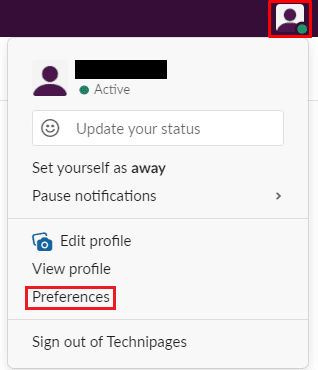
En gang i innstillingene dine, bytt til "Meldinger og media"-fanen og bla til bunnen av siden. Nederst, under "Bring e-poster til Slack" klikker du på "Få en videresendingsadresse" for å generere din unike Slack-e-postimportadresse.

Etter noen sekunder vil du se den genererte adressen din. Klikk på "Kopier"-knappen til høyre for e-postadressen for å kopiere e-postadressen til utklippstavlen. Hvis e-postadressen noen gang blir avslørt til noen uten din tillatelse, kan du deaktivere adresse ved å klikke "Deaktiver denne adressen", hvoretter du vil kunne generere en ny til Erstatt det.
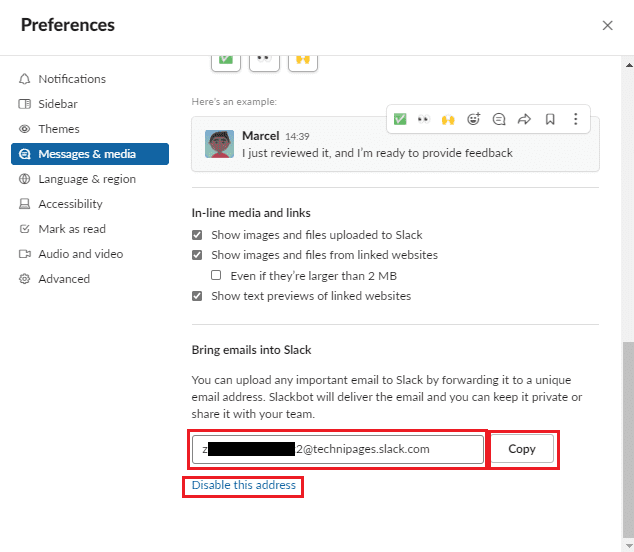
Ved å videresende, eller sende e-poster til den genererte e-postadressen, vil du motta en kopi av e-posten via en direktemelding fra Slackbot. I vår testing tok det mindre enn femten sekunder før meldingen kom, selv om opplevelsen din kan variere. Når du har mottatt den private meldingen fra Slackbot, vil du kunne dele den i andre direktemeldinger og kanaler i arbeidsområdet på samme måte som andre filer, ved å klikke på deleknappen og deretter velge hvor du vil del det.
Å kunne importere og dele e-poster i Slack kan være en nyttig funksjon. Ved å følge trinnene i denne veiledningen vil du kunne generere en unik Slack-e-postadresse som importerer all e-post du sender til den.